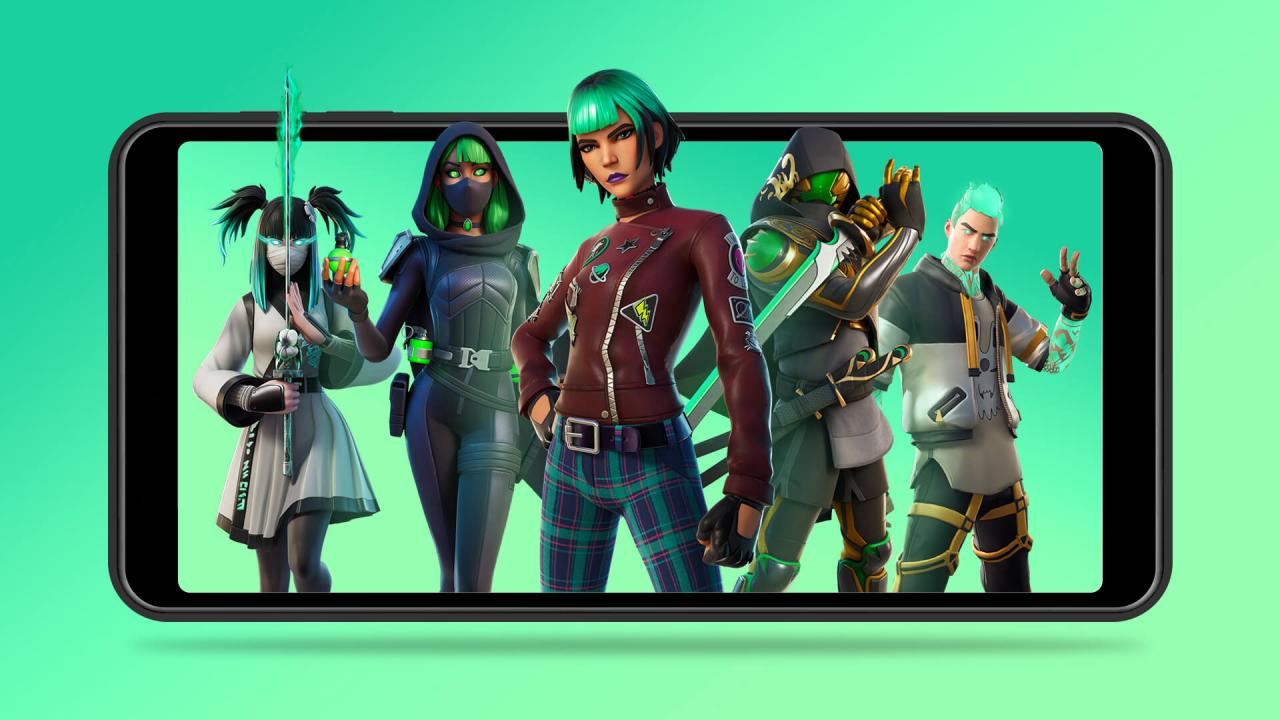
Como jugar fortnite gratis en iPhone y ipad con geforce ahora y safari
28 agosto, 2022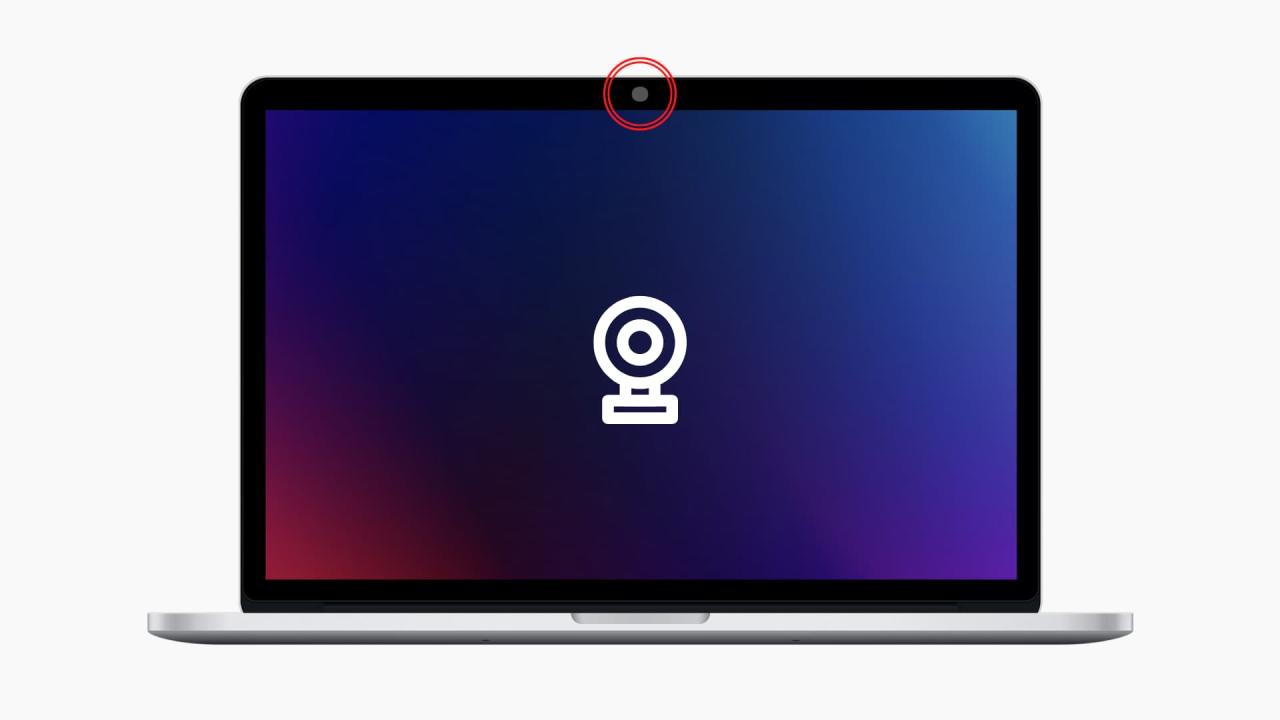
18 SOLUCTIONES Para Arreglar la Camara que no hay funciones en tu mac
28 agosto, 2022Como usar el selector de hora actualizado paraarmas en iPhone y ipad
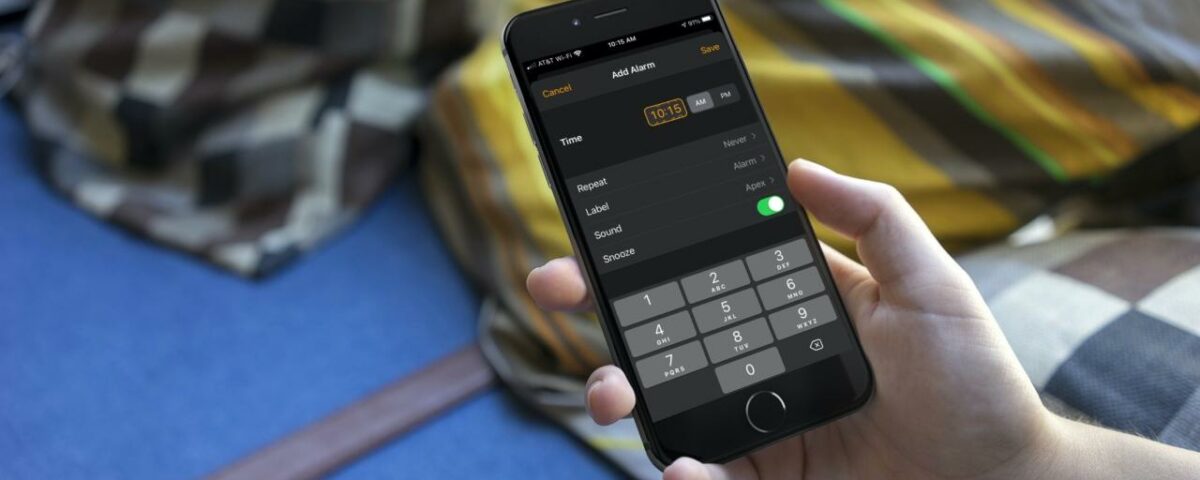
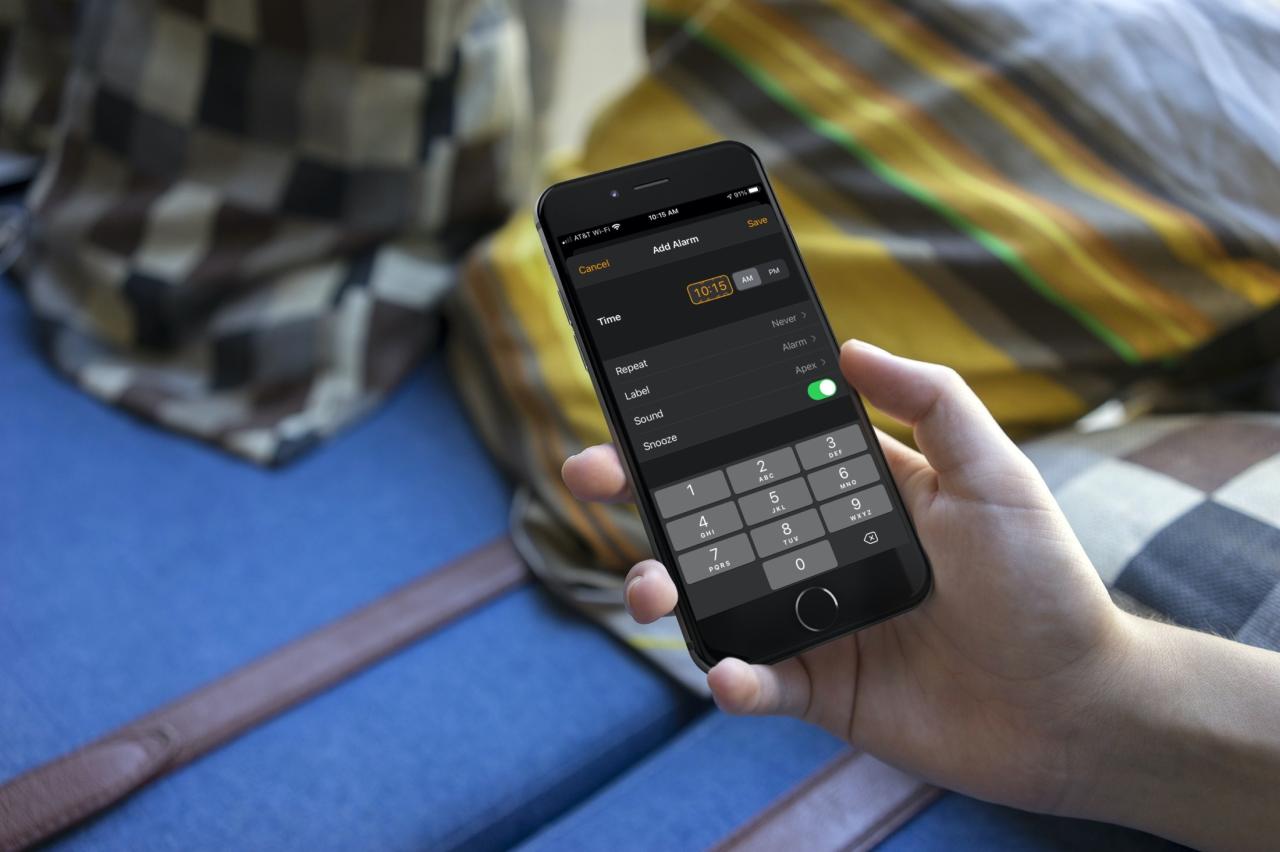
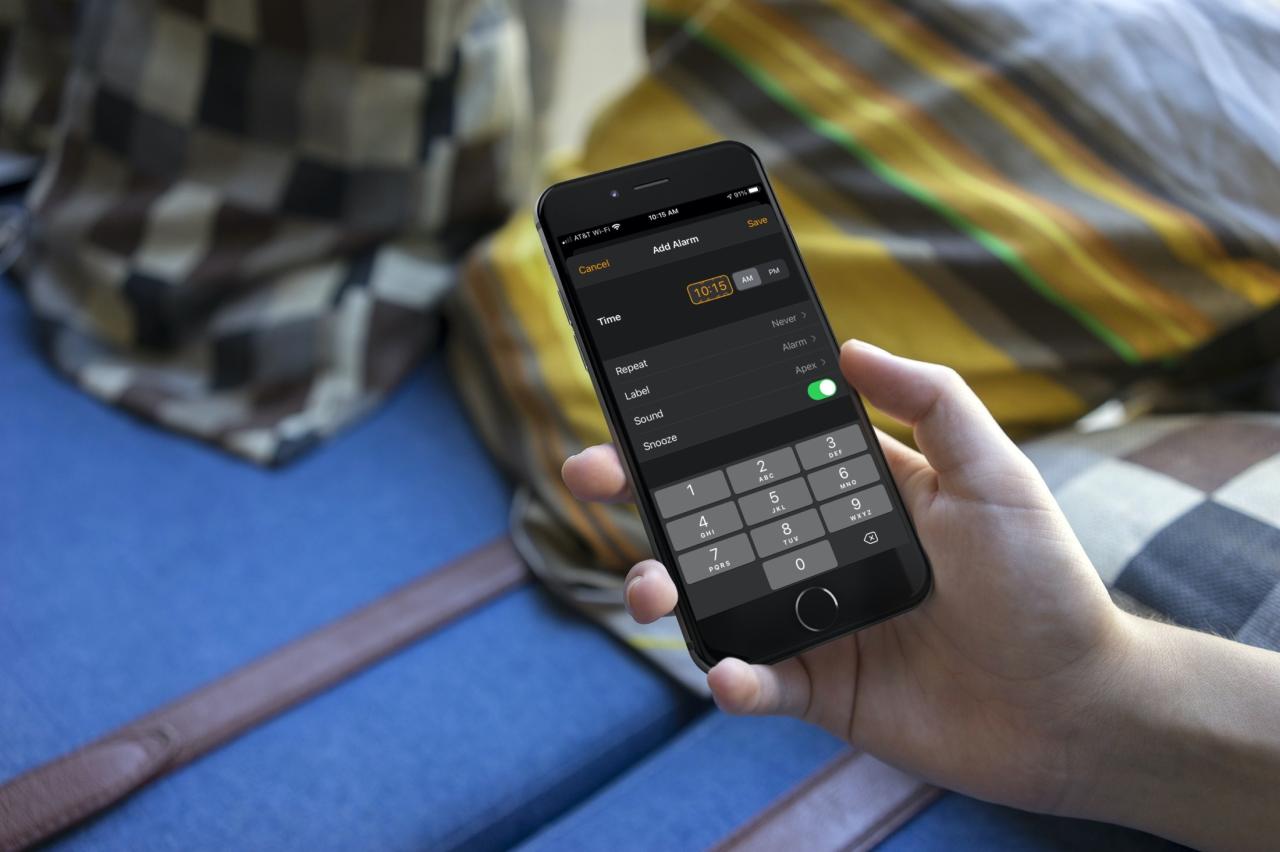
Con las muchas actualizaciones y nuevas funciones que vienen con iOS 17 y iPadOS 14, una de esas pequeñas pero agradables mejoras es el selector de fecha y hora . Crear una tarea pendiente en Recordatorios o un evento en Calendario es más fácil con las mejoras. Y también lo es configurar una alarma en la aplicación Reloj.
Tiene opciones para tocar los números para establecer una hora exacta o desplazarse con un movimiento rápido de su dedo. Esto le permite usar el método que sea más rápido o más fácil para usted. ¿Aún no lo has comprobado? Aquí se explica cómo configurar la hora de las alarmas en la aplicación Reloj en iOS.
Abra la aplicación Reloj y toque Alarma como lo haría normalmente. Toque el signo más para crear una nueva alarma o Editar y una alarma existente que desee cambiar. Luego use uno de los siguientes métodos para el selector de tiempo en iPhone y iPad.
Toque para establecer la hora
Junto a Hora , verá las horas y los minutos en el cuadro naranja. Y se debe resaltar toda esa caja y su contenido. No toques la caja . Simplemente use el teclado en la parte inferior para ingresar la hora de la alarma usando cuatro dígitos. Alternativamente, puede tocar el cuadro naranja y luego tocar la parte de la hora o los minutos y usar el teclado.
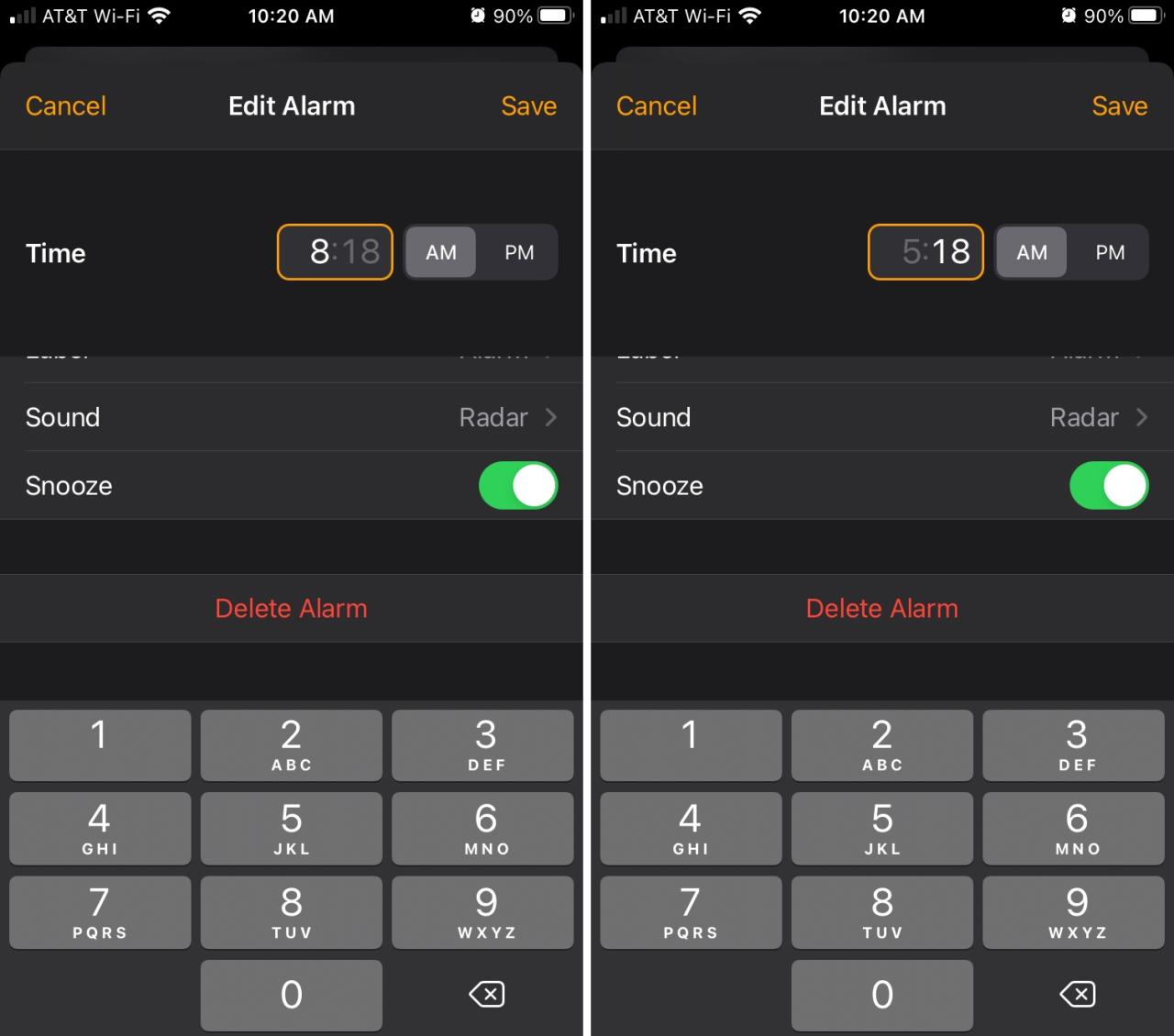
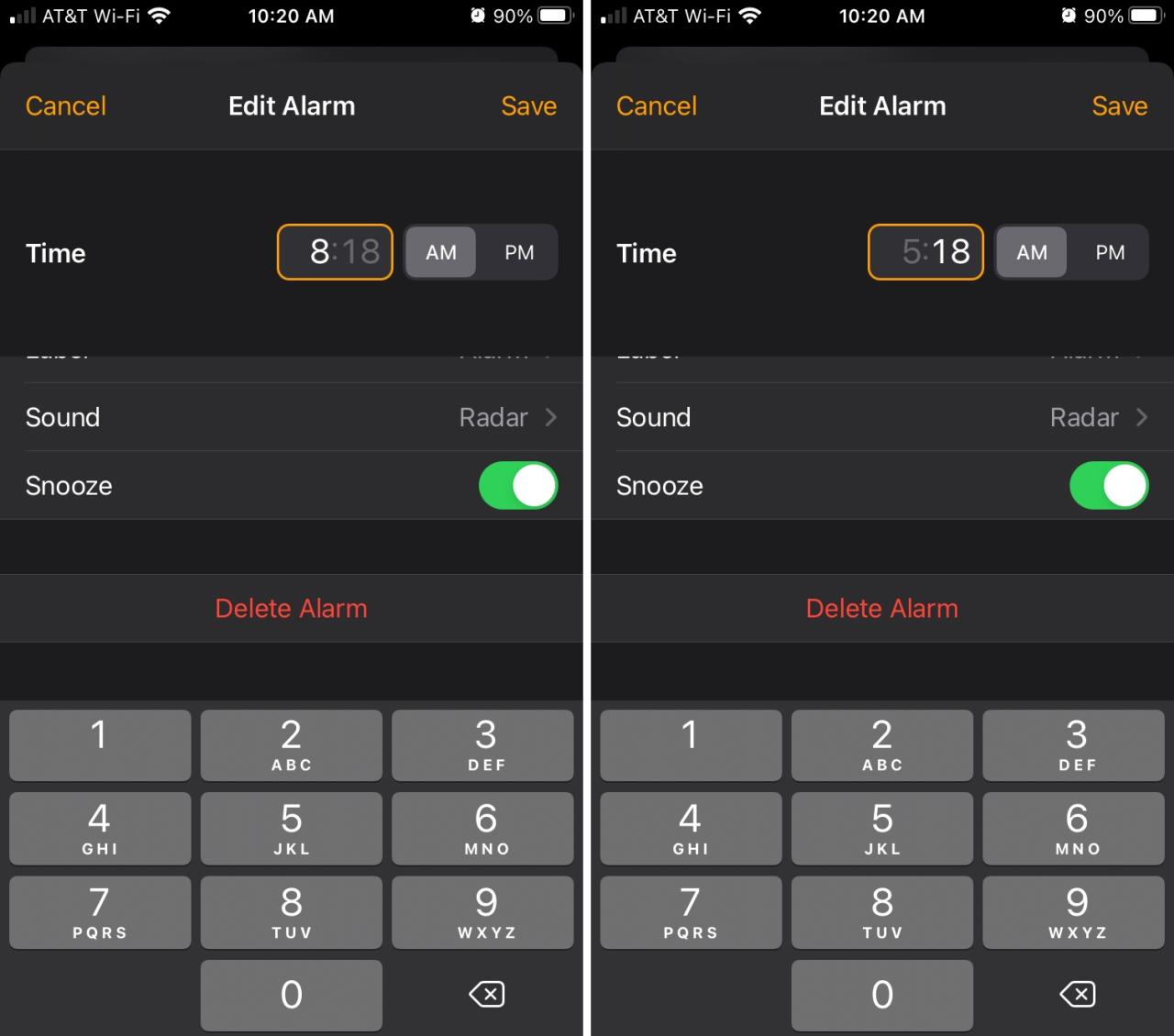
Desplácese para configurar la hora
De manera similar a la rueda utilizada anteriormente, también puede desplazarse para configurar la hora. Presiona el cuadro naranja junto a Hora . Toque la hora para desplazarse y configurarla, luego toque los minutos y desplácese para configurarlos.
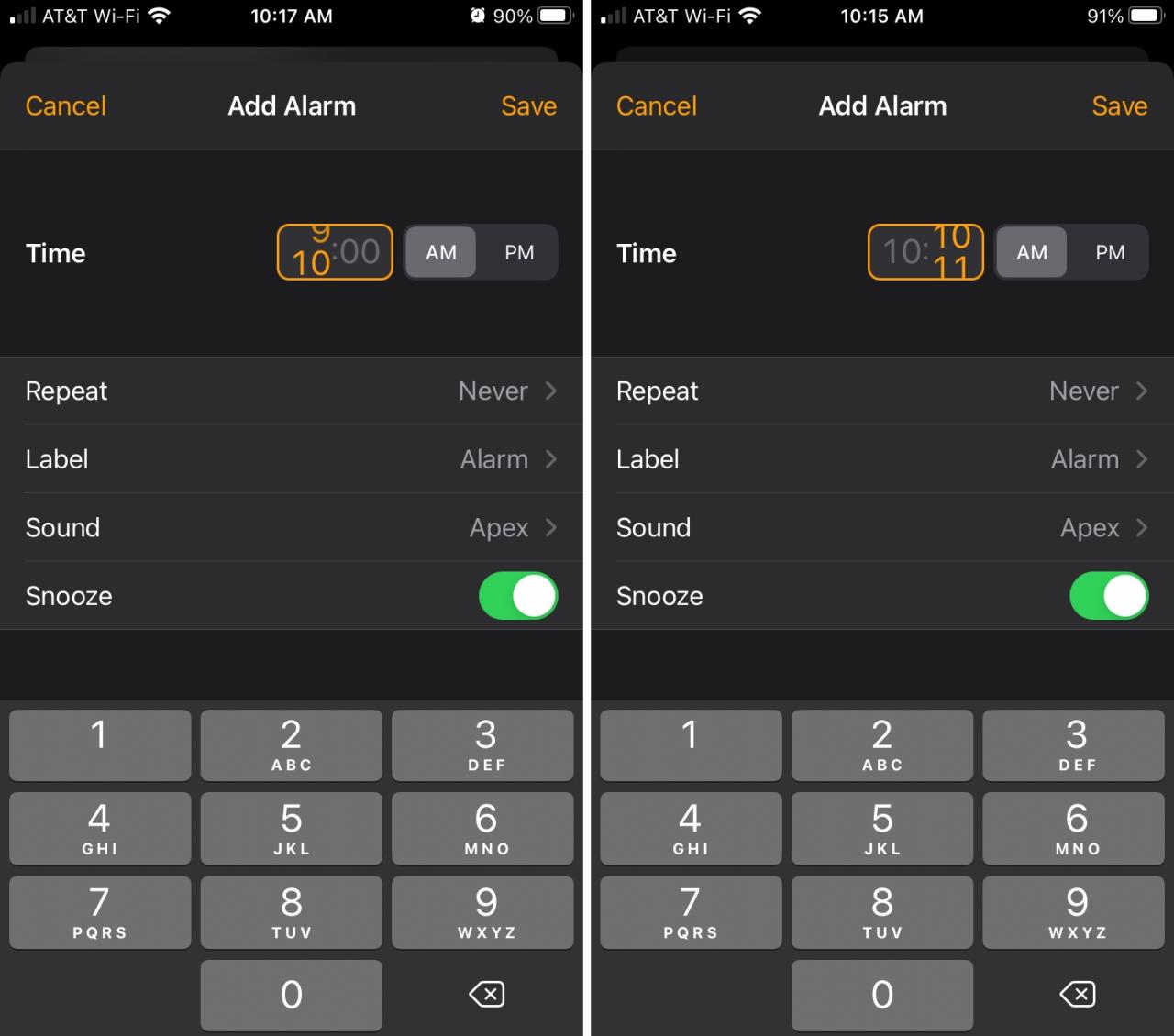
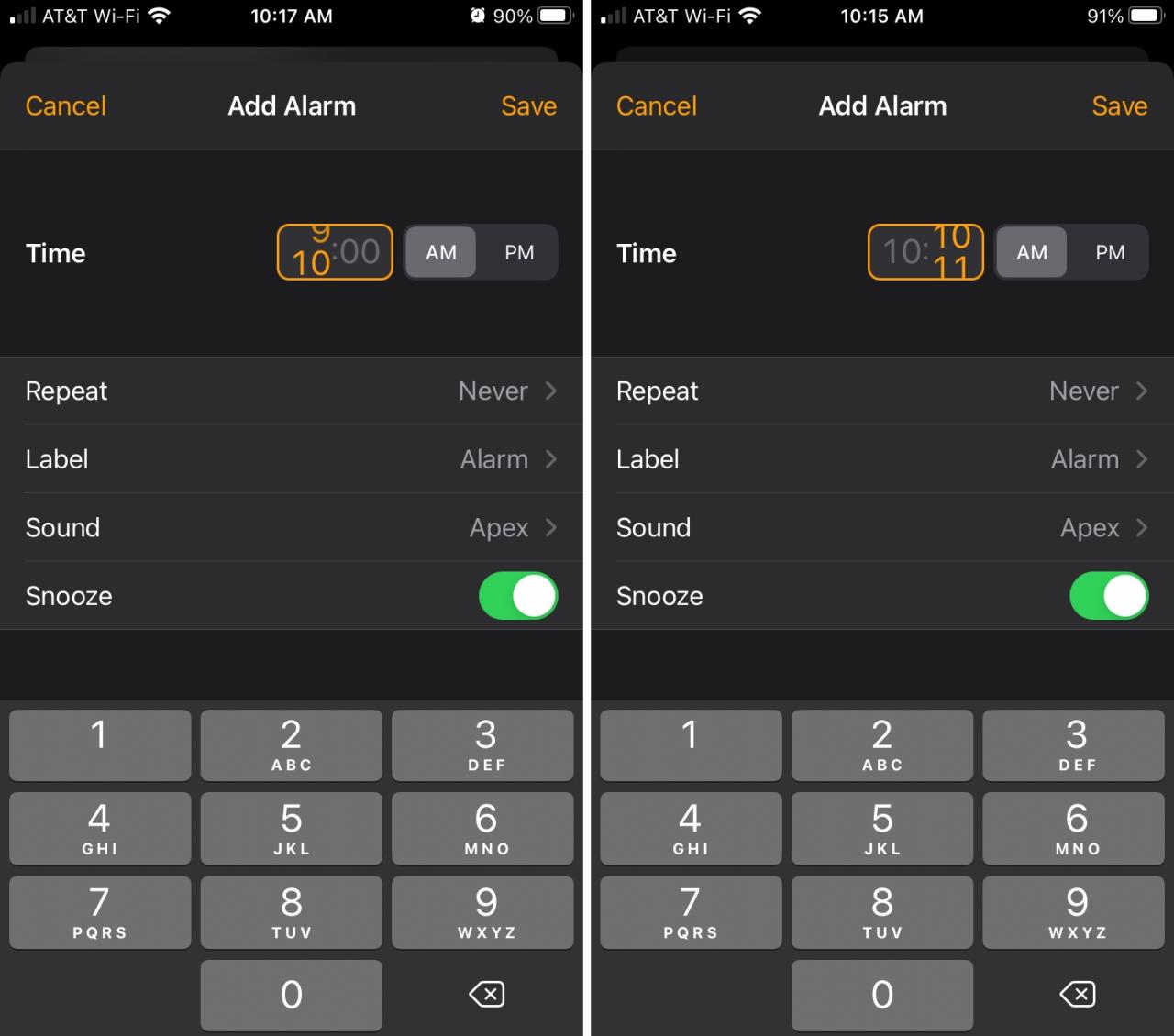
Cuando termine de configurar la hora de su alarma, continúe eligiendo el sonido de la alarma , habilite la repetición o haga que se repita como lo hizo antes. Toca Guardar cuando hayas terminado.
Relacionado : Cómo ajustar el volumen de tu despertador en iPhone
Envolviendolo
La clave para usar estos métodos es que está cambiando lo que está resaltado. Entonces, si el cuadro naranja y su contenido están resaltados, puede usar el teclado para establecer la hora exacta. Si solo se seleccionan las horas o los minutos, puede desplazarse o usar el teclado para configurarlos.
¿Te gusta el selector de tiempo mejorado en iPhone y iPad? ¿Qué otras pequeñas mejoras como esta te alegra ver? Comparta sus pensamientos a continuación o contáctenos en las redes sociales. ¡Puedes encontrarnos en Twitter y Facebook !






